
@泼辣熊科技 :水墨画拥有景物虚实相衬,色彩微妙自然的特点。水墨相调,出现干湿浓淡的层次;纸墨相融,产生溵湿渗透的特殊效果,本期我们用一张平淡无奇的水乡照片,通过Photoshop快速变成水墨风格,教程不难,还能get到一个特别棒的插件,来收!
涨姿势:溵(yīn)
处理前:

处理后
方法一:山水效果

方法二:烟雨效果

打开一张图片:

以下分别演示如何实现这两种效果。
山水效果
STEP 1
先提高对比度。
这样可让画面的黑白对比更强烈,更符合水墨画的画面特征。

STEP 2
使用一款插件:SNAPART(百度云下载:http://pan.baidu.com/s/1umwWY),选择粉彩中的细节:
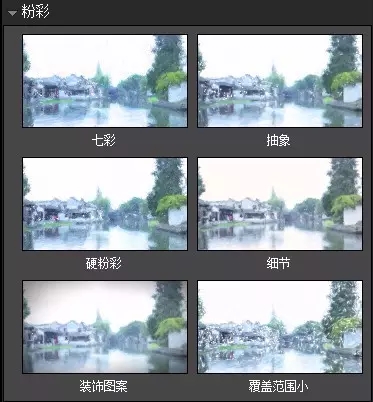
然后降低画笔大小,这样可以让画面更加精致。
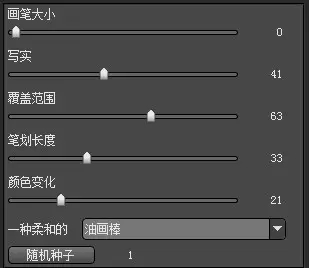

STEP 3
使用一个滤镜:图章。
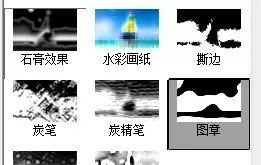

STEP 4
把使用图章滤镜的这个图层的混合模式改为正片叠底。
这一步的目的:为了给画面加上一些随机的纹理。

STEP 5
将图像黑白处理:

STEP 6
用抠图、拖动等方式,加入一个背景图层。(可网上搜关键词:山/Mountain/Hill,搜索引擎戳:《一键搜索3万免费图片的神器LIBRESTOCK》)
混合模式:正片叠底
用蒙版擦出忽隐忽现的画面效果。

完成!
烟雨效果
STEP 1
提高对比度

STEP 2
调整-去色,调成黑白效果。

STEP 3
复制出一个图层,选菜单“滤镜”-“风格化”-“查找边缘”,得到一个线描的图层,,用“色阶”加大图层的对比,设置图层混合模式为“叠加”,“不透明度”为80%。

STEP 4
复制一个背景图层,作模糊处理,这里选用的是“方框模糊”模式,半径设定为23象素,采用正片叠底。

STEP 5
进一步模糊,采用“表面模糊”。
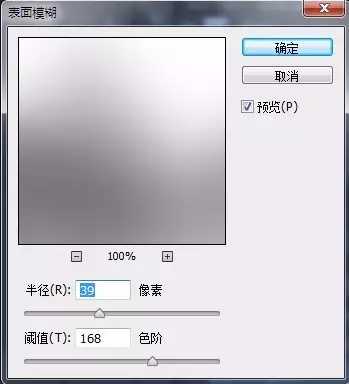
STEP 6
适当裁剪,添加文字与印章素材。(附上水印制作方法:《优雅包装!给图片加水印有哪些高大上的方法?》)


完成!
欢迎关注可能是最好用的在线修图平台:

【本周人气最高的PS教程】
「颜色匹配」功能用法大全!
《高颜值教程!PHOTOSHOP「匹配颜色」功能全方位科普》让大学社团海报不再单调乏味!
《PS教程!教你快速打造视觉冲击力MAX的街舞大赛海报》分分钟让作品高大上的效果展示图!
《PS教程!手把手教你打造时下最受欢迎的APP效果展示图》
作者:@泼辣熊科技
【优设网 原创文章 投稿邮箱:2650232288@qq.com】
================关于优设网================
"优设网uisdc.com"是国内人气最高的网页设计师学习平台,专注分享网页设计、无线端设计以及PS教程。
【特色推荐】
设计师需要读的100本书:史上最全的设计师图书导航:http://hao.uisdc.com/book/。
设计微博:拥有粉丝量104万的人气微博@优秀网页设计 ,欢迎关注获取网页设计资源、下载顶尖设计素材。
设计导航:全球顶尖设计网站推荐,设计师必备导航:http://hao.uisdc.com
复制本文链接 文章为作者独立观点不代表优设网立场,未经允许不得转载。




发评论!每天赢奖品
点击 登录 后,在评论区留言,系统会随机派送奖品
2012年成立至今,是国内备受欢迎的设计师平台,提供奖品赞助 联系我们
MJ+SD智能设计
已累计诞生 772 位幸运星
发表评论 为下方 1 条评论点赞,解锁好运彩蛋
↓ 下方为您推荐了一些精彩有趣的文章热评 ↓